2020 JEEP WRANGLER UNLIMITED ESP
[x] Cancel search: ESPPage 281 of 344
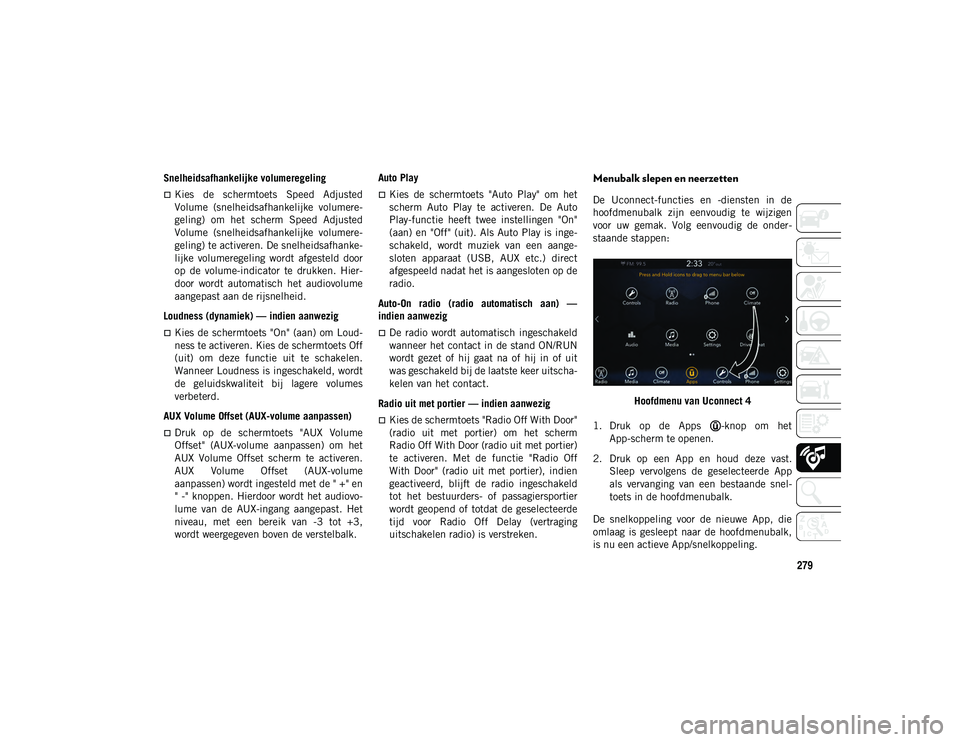
279
Snelheidsafhankelijke volumeregeling
Kies de schermtoets Speed Adjusted
Volume (snelheidsafhankelijke volumere-
geling) om het scherm Speed Adjusted
Volume (snelheidsafhankelijke volumere-
geling) te activeren. De snelheidsafhanke-
lijke volumeregeling wordt afgesteld door
op de volume-indicator te drukken. Hier-
door wordt automatisch het audiovolume
aangepast aan de rijsnelheid.
Loudness (dynamiek) — indien aanwezig
Kies de schermtoets "On" (aan) om Loud -
ness te activeren. Kies de schermtoets Off
(uit) om deze functie uit te schakelen.
Wanneer Loudness is ingeschakeld, wordt
de geluidskwaliteit bij lagere volumes
verbeterd.
AUX Volume Offset (AUX-volume aanpassen)
Druk op de schermtoets "AUX Volume
Offset" (AUX-volume aanpassen) om het
AUX Volume Offset scherm te activeren.
AUX Volume Offset (AUX-volume
aanpassen) wordt ingesteld met de " +" en
" -" knoppen. Hierdoor wordt het audiovo-
lume van de AUX-ingang aangepast. Het
niveau, met een bereik van -3 tot +3,
wordt weergegeven boven de verstelbalk. Auto Play
Kies de schermtoets "Auto Play" om het
scherm Auto Play te activeren. De Auto
Play-functie heeft twee instellingen "On"
(aan) en "Off" (uit). Als Auto Play is inge-
schakeld, wordt muziek van een aange-
sloten apparaat (USB, AUX etc.) direct
afgespeeld nadat het is aangesloten op de
radio.
Auto-On radio (radio automatisch aan) —
indien aanwezig
De radio wordt automatisch ingeschakeld
wanneer het contact in de stand ON/RUN
wordt gezet of hij gaat na of hij in of uit
was geschakeld bij de laatste keer uitscha-
kelen van het contact.
Radio uit met portier — indien aanwezig
Kies de schermtoets "Radio Off With Door"
(radio uit met portier) om het scherm
Radio Off With Door (radio uit met portier)
te activeren. Met de functie "Radio Off
With Door" (radio uit met portier), indien
geactiveerd, blijft de radio ingeschakeld
tot het bestuurders- of passagiersportier
wordt geopend of totdat de geselecteerde
tijd voor Radio Off Delay (vertraging
uitschakelen radio) is verstreken.
Menubalk slepen en neerzetten
De Uconnect-functies en -diensten in de
hoofdmenubalk zijn eenvoudig te wijzigen
voor uw gemak. Volg eenvoudig de onder -
staande stappen:
Hoofdmenu van Uconnect 4
1. Druk op de Apps -knop om het App-scherm te openen.
2. Druk op een App en houd deze vast. Sleep vervolgens de geselecteerde App
als vervanging van een bestaande snel -
toets in de hoofdmenubalk.
De snelkoppeling voor de nieuwe App, die
omlaag is gesleept naar de hoofdmenubalk,
is nu een actieve App/snelkoppeling.
2020_JEEP_JL_WRANGLER_UG_LHD_NL.book Page 279
Page 289 of 344

287
Handsfree bellen en tekstberichten voor
communicatie
Honderden compatibele apps en nog veel
meer!
OPMERKING:
Zorg ervoor dat u in een omgeving bent met
netwerkdekking om Android Auto™ te
gebruiken. Android Auto™ kan mobiele
gegevens gebruiken en uw netwerkdekking
wordt weergegeven in de rechterbovenhoek
van het radioscherm.
Gegevens en netwerkdekking Google Maps™
OPMERKING:
Vereist een compatibele smartphone met
Android™ 5.0 Lollipop of hoger en het down -
loaden van de app in Google Play. Android™, Android Auto™ en Google Play zijn handels
-
merken van Google Inc.Kaarten
Houd de VR-toets op het stuurwiel ingedrukt
of tik op het microfoonpictogram en vraag
Google om u met gesproken aanwijzingen
naar een gewenste bestemming te bege -
leiden. U kunt ook het pictogram Navigatie
in Android Auto™ aanraken om Google
Maps™ te openen.
OPMERKING:
Als de VR-toets niet ingedrukt wordt
gehouden, maar alleen even wordt ingedrukt,
zal het ingebouwde Uconnect VR u leiden en
elk uitgesproken navigatiecommando acti -
veert het ingebouwde Uconnect Navigation
systeem.
Wanneer u Android Auto™ gebruikt, voorziet
Google Maps™ u via gesproken aanwijzingen
van:
Navigatie
Live verkeersinformatie
Rijstrookbegeleiding Google Maps™
OPMERKING:
Als u het ingebouwde Uconnect Navigation
systeem gebruikt en u probeert met gebruik
van Android Auto™ via spraak of op een
andere manier een nieuwe route te starten,
verschijnt een pop-upvenster met de vraag of
u wilt overschakelen van Uconnect Naviga -
tion naar smartphonenavigatie. Er verschijnt
ook een pop-upvenster met de vraag of u wilt
overschakelen, als Android Auto™ op dat
moment in gebruik is en u probeert een geïn -
tegreerde Uconnect route te activeren. Door
"Yes" (ja) te selecteren, schakelt de navigatie
over naar de laatst gebruikte navigatieme -
2020_JEEP_JL_WRANGLER_UG_LHD_NL.book Page 287
Page 290 of 344
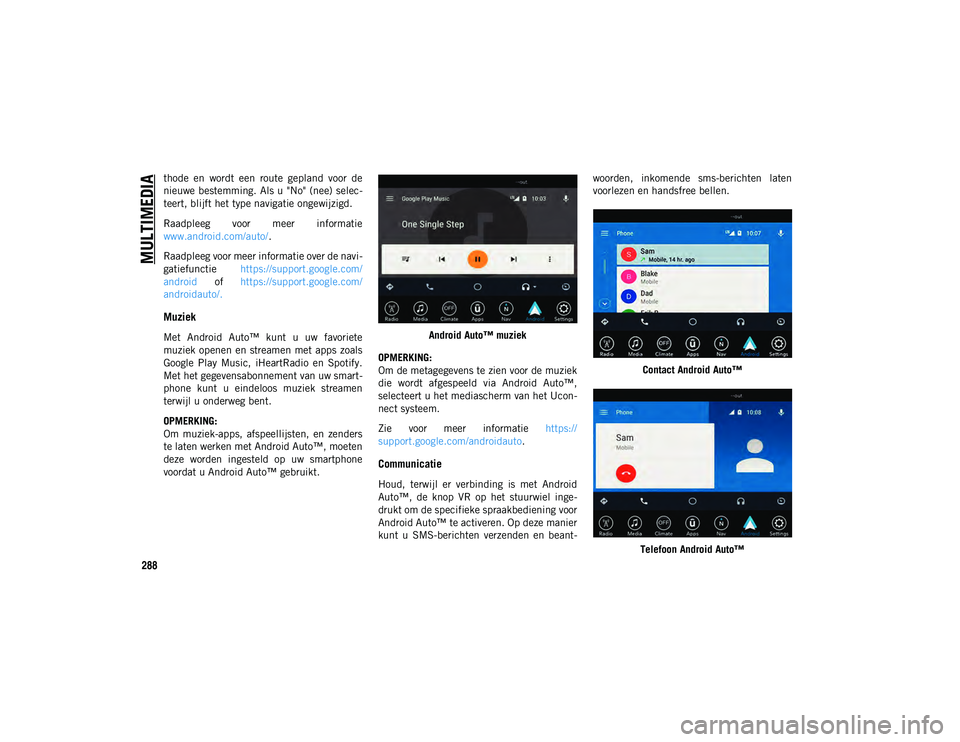
MULTIMEDIA
288
thode en wordt een route gepland voor de
nieuwe bestemming. Als u "No" (nee) selec-
teert, blijft het type navigatie ongewijzigd.
Raadpleeg voor meer informatie
www.android.com/auto/ .
Raadpleeg voor meer informatie over de navi -
gatiefunctie https://support.google.com/
android of https://support.google.com/
androidauto/.
Muziek
Met Android Auto™ kunt u uw favoriete
muziek openen en streamen met apps zoals
Google Play Music, iHeartRadio en Spotify.
Met het gegevensabonnement van uw smart -
phone kunt u eindeloos muziek streamen
terwijl u onderweg bent.
OPMERKING:
Om muziek-apps, afspeellijsten, en zenders
te laten werken met Android Auto™, moeten
deze worden ingesteld op uw smartphone
voordat u Android Auto™ gebruikt. Android Auto™ muziek
OPMERKING:
Om de metagegevens te zien voor de muziek
die wordt afgespeeld via Android Auto™,
selecteert u het mediascherm van het Ucon -
nect systeem.
Zie voor meer informatie https://
support.google.com/androidauto .
Communicatie
Houd, terwijl er verbinding is met Android
Auto™, de knop VR op het stuurwiel inge -
drukt om de specifieke spraakbediening voor
Android Auto™ te activeren. Op deze manier
kunt u SMS-berichten verzenden en beant -woorden, inkomende sms-berichten laten
voorlezen en handsfree bellen.
Contact Android Auto™
Telefoon Android Auto™
2020_JEEP_JL_WRANGLER_UG_LHD_NL.book Page 288
Page 293 of 344

291
mingen) te drukken en een categorie te
selecteren, door Siri te activeren vanaf de
pagina Destinations (bestemmingen) of zelfs
door een bestemming in te typen.Maps (kaarten)
OPMERKING:
Als de VR-toets niet ingedrukt wordt
gehouden, maar alleen even wordt inge-
drukt, zal het ingebouwde Uconnect VR u
leiden en elk uitgesproken navigatiecom -
mando activeert het ingebouwde Ucon -
nect Navigation systeem.
Als u het ingebouwde Uconnect Naviga-
tion systeem gebruikt en u probeert met
gebruik van Apple CarPlay® via spraak of op een andere manier een nieuwe route te
starten, verschijnt een pop-upvenster met
de vraag of u wilt overschakelen van Ucon
-
nect Navigation naar iPhone®-navigatie.
Er verschijnt ook een pop-upvenster met
de vraag of u wilt overschakelen, als Apple
CarPlay®-navigatie op dat moment in
gebruik is en u probeert een geïntegreerde
Uconnect route te activeren. Door "Yes"
(ja) te selecteren, schakelt de navigatie
over naar de laatst gebruikte navigatieme-
thode en er wordt een route gepland voor
de nieuwe bestemming. Als u "NO" (nee)
selecteert, blijft het type navigatie onge-
wijzigd.
Apps
Om een compatibele app met Apple
CarPlay® te gebruiken, moet u de compati -
bele app gedownload hebben op uw iPhone®
en moet u zijn aangemeld. Raadpleeg http://
www.apple.com/ios/carplay/ voor de meest
recente lijst met beschikbare apps voor
Apple CarPlay®.
Apps — indien aanwezig
Voor toegang tot Apps drukt u op de scherm -
toets "Uconnect Apps" om door de lijst met
toepassingen te bladeren:
EcoDrive
MyCar
TuneIn
Deezer
Reuters
Twitter
Facebook Check-In
Apple CarPlay®
Android Auto™
TomTom® Live Services en nog veel meer.
2020_JEEP_JL_WRANGLER_UG_LHD_NL.book Page 291
Page 297 of 344

295
begin van het huidige nummer gekozen, of
het begin van het vorige nummer wanneer
het nieuwe nummer korter dan acht
seconden is afgespeeld.
BEDIENING AUX/USB/MP3
De mediahub bevindt zich op het instrumen-
tenpaneel, onder de klimaatregelknoppen.
Achter het toegangsluikje van de mediahub
bevindt zich één AUX-poort, een type C
USB-poort en één standaard USB-poort. Via
beide USB-poorten kunt u muziek afspelen
vanaf MP3-spelers of USB-apparaten via het
audiosysteem van uw auto.
De USB-poorten met de slimme oplaad -
functie bieden stroom aan uw apparaat tot
een uur nadat het voertuig is uitgeschakeld.
OPMERKING:
Er kunnen twee apparaten tegelijk worden
aangesloten en beide poorten bieden
oplaadmogelijkheden. Er kan slechts één
poort tegelijk gegevens naar het systeem
overbrengen. Er verschijnt een pop-upven -
ster waarin u het apparaat kunt selecteren
waarmee gegevens worden overgebracht.
Beide poorten delen één gegevensverbin -
ding. De gebruiker kan niet schakelen
tussen type A of type C.
Als bijvoorbeeld een apparaat is aangesloten
op de USB-poort van type A en er een ander
apparaat is aangesloten op de USB-poort van
type C, wordt er een bericht weergegeven
waarin u kunt selecteren welk apparaat u wilt
gebruiken.
USB-verbinding Mediahub
Met een tweede USB-poort in de middencon -
sole kunt u muziek afspelen vanaf iPod@/
MP3-spelers of USB-apparaten via het
audiosysteem van uw auto.
1 — Type A in gebruik
2 — Type C in gebruik
3 — Type A en type C in gebruik
1 — AUX-poort
2 — USB-poort type C
3 — USB-poort type A
2020_JEEP_JL_WRANGLER_UG_LHD_NL.book Page 295
Page 299 of 344

297
Berichtenscherm Telefoon of USB-apparaat aangesloten
NAVIGATIESYSTEEM —
INDIEN AANWEZIG
De informatie in het volgende hoofdstuk is
alleen van toepassing als uw auto is uitgerust
met het Uconnect 4C/4C NAV systeem met
8,4-inch display.
Druk op de schermtoets "Nav" in de
menubalk om het navigatiesysteem te
openen.
Volume van gesproken aanwijzingen van
het navigatiesysteem wijzigen
Volume van gesproken aanwijzingen van het
navigatiesysteem wijzigen
1. Druk op de schermtoets "Settings" (instellingen) rechtsonder in het scherm.
2. Kies de schermtoets "Guidance" (begelei -
ding) in het menu Settings (instellingen).
3. Pas het navigatievolume aan in het menu Guidance (begeleiding) door de scherm -
toets "+" of "–" te kiezen. Navigatie Uconnect 4C NAV met 8,4-inch dis
-
play
WAARSCHUWING!
U mag geen externe apparaten aansluiten
of loskoppelen tijdens het rijden. Het
negeren van deze waarschuwing kan leiden
tot aanrijdingen.1 — Zoeken naar een bestemming in alle
categorieën
2 — Een bestemming zoeken
3 — Kaart weergeven
4 — Ga naar opgeslagen thuisadres
5 — Ga naar opgeslagen werkadres
6 — Navigatie-instellingen
7 — Noodgeval
8 — Informatie
2020_JEEP_JL_WRANGLER_UG_LHD_NL.book Page 297
Page 300 of 344
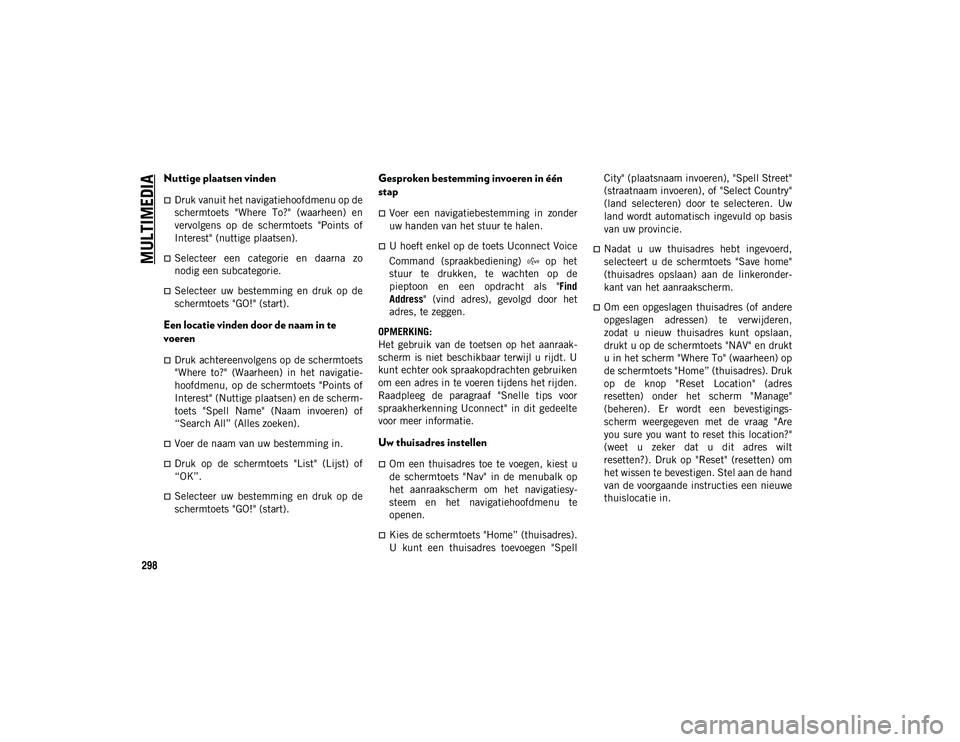
MULTIMEDIA
298
Nuttige plaatsen vinden
Druk vanuit het navigatiehoofdmenu op de
schermtoets "Where To?" (waarheen) en
vervolgens op de schermtoets "Points of
Interest" (nuttige plaatsen).
Selecteer een categorie en daarna zo
nodig een subcategorie.
Selecteer uw bestemming en druk op de
schermtoets "GO!" (start).
Een locatie vinden door de naam in te
voeren
Druk achtereenvolgens op de schermtoets
"Where to?" (Waarheen) in het navigatie-
hoofdmenu, op de schermtoets "Points of
Interest" (Nuttige plaatsen) en de scherm-
toets "Spell Name" (Naam invoeren) of
“Search All” (Alles zoeken).
Voer de naam van uw bestemming in.
Druk op de schermtoets "List" (Lijst) of
“OK”.
Selecteer uw bestemming en druk op de
schermtoets "GO!" (start).
Gesproken bestemming invoeren in één
stap
Voer een navigatiebestemming in zonder
uw handen van het stuur te halen.
U hoeft enkel op de toets Uconnect Voice
Command (spraakbediening) op het
stuur te drukken, te wachten op de
pieptoon en een opdracht als " Find
Address " (vind adres), gevolgd door het
adres, te zeggen.
OPMERKING:
Het gebruik van de toetsen op het aanraak -
scherm is niet beschikbaar terwijl u rijdt. U
kunt echter ook spraakopdrachten gebruiken
om een adres in te voeren tijdens het rijden.
Raadpleeg de paragraaf "Snelle tips voor
spraakherkenning Uconnect" in dit gedeelte
voor meer informatie.
Uw thuisadres instellen
Om een thuisadres toe te voegen, kiest u
de schermtoets "Nav" in de menubalk op
het aanraakscherm om het navigatiesy-
steem en het navigatiehoofdmenu te
openen.
Kies de schermtoets "Home” (thuisadres).
U kunt een thuisadres toevoegen "Spell City" (plaatsnaam invoeren), "Spell Street"
(straatnaam invoeren), of "Select Country"
(land selecteren) door te selecteren. Uw
land wordt automatisch ingevuld op basis
van uw provincie.
Nadat u uw thuisadres hebt ingevoerd,
selecteert u de schermtoets "Save home"
(thuisadres opslaan) aan de linkeronder
-
kant van het aanraakscherm.
Om een opgeslagen thuisadres (of andere
opgeslagen adressen) te verwijderen,
zodat u nieuw thuisadres kunt opslaan,
drukt u op de schermtoets "NAV" en drukt
u in het scherm "Where To" (waarheen) op
de schermtoets "Home” (thuisadres). Druk
op de knop "Reset Location" (adres
resetten) onder het scherm "Manage"
(beheren). Er wordt een bevestigings-
scherm weergegeven met de vraag "Are
you sure you want to reset this location?"
(weet u zeker dat u dit adres wilt
resetten?). Druk op "Reset" (resetten) om
het wissen te bevestigen. Stel aan de hand
van de voorgaande instructies een nieuwe
thuislocatie in.
2020_JEEP_JL_WRANGLER_UG_LHD_NL.book Page 298
Page 302 of 344

MULTIMEDIA
300
UCONNECT PHONE
Uconnect Phone (Handsfree bellen met
Bluetooth®)
Telefoonmenu Radio Uconnect 3 met 5-inch display
Telefoonmenu Radio Uconnect 4 met 7-inch display
1 — Call (bellen) / Redial (opnieuw kiezen)
/ Hold (in wacht)
2 — Signaalsterkte mobiele telefoon
3 — Momenteel gekoppelde mobiele tele
-
foon
4 — Batterijduur mobiele telefoon
5 — Microfoon uitschakelen
6 — Doorverbinden naar/van Uconnect sys -
teem
7 — Menu Settings (instellingen) van Ucon -
nect Phone
8 — SMS-berichten
9 — Pad voor direct kiezen
10 — Lijst van recente oproepen
11 — In telefoonboek bladeren
12 — Gesprek beëindigen
1 — Favoriete contactpersonen
2 — Batterijduur mobiele telefoon
3 — Momenteel gekoppelde mobiele tele -
foon
4 — Siri
5 — Microfoon uitschakelen
6 — Doorverbinden naar/van Uconnect sys -
teem
7 — Vergadergesprek*
8 — Telefooninstellingen9 — SMS-berichten**
10 — Pad voor direct kiezen
11 — Lijst van recente oproepen
12 — Bladeren in telefoonboekvermeldin -
gen
13 — Gesprek beëindigen
14 — Call (bellen) / Redial (opnieuw kie -
zen) / Hold (in wacht)
15 — Do Not Disturb (niet storen)
16 — Antwoorden met SMS-bericht
* — De functie Vergadergesprek is alleen
beschikbaar op GSM-apparaten
** — De functie SMS-berichten is niet be -
schikbaar op alle mobiele telefoons (Blue -
tooth® Message Access Profile
(MAP)-profiel is vereist)
2020_JEEP_JL_WRANGLER_UG_LHD_NL.book Page 300